WP Rocket Review: Ist dieses Caching-Plugin wirklich Ihr Geld wert?
Veröffentlicht: 2018-12-15Es gibt mehrere erstaunliche WordPress-Caching-Plugins, mit denen Sie die Leistung Ihrer Website verbessern und sicherstellen können, dass niemand das Schiff verlässt, nur weil Ihre Seiten nicht schnell genug geladen werden. Heute werden wir WP Rocket, eines der beliebtesten Caching-Plugins für WordPress, überprüfen.
Es gibt zwei Dinge, die eine erfolgreiche Website ausmachen: großartige Inhalte und große Geschwindigkeit. Während es jetzt ganz bei Ihnen liegt, die fesselnden Inhalte zu liefern, die Ihr Publikum dazu bringen, immer wieder zurückzukommen, sind Sie nicht so allein, wenn es darum geht, Ihre WordPress-Website zu beschleunigen. Alles, was Sie brauchen, ist ein gutes Caching-Plugin.
Sehen Sie, nichts vertreibt die Leute so sehr wie eine langsam ladende Website. Und auch wenn Ihnen der Gedanke an eine hohe Absprungrate nicht ins Schwitzen gerät, sollten Sie bedenken, dass Geschwindigkeit und Performance von Webseiten auch Einfluss auf Ihr Suchmaschinenranking haben. Wenn Sie also möchten, dass Google Ihr Freund ist, sollten Sie sicherstellen, dass Ihre Website maximal optimiert ist.
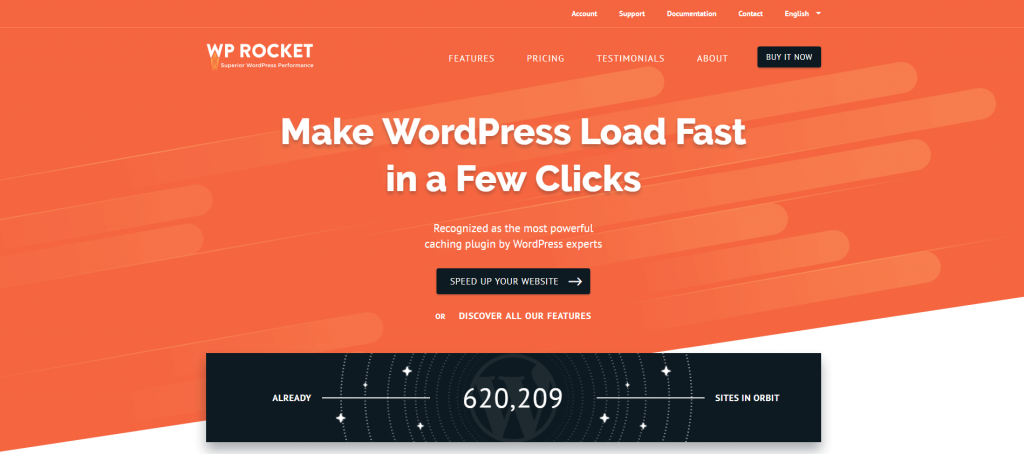
WP Rocket-Leistungstest
Es nützt nichts, um den heißen Brei herumzureden, also beginnen wir mit der Beantwortung der wichtigen Fragen. Funktioniert es und wie gut?
Für diese Überprüfung habe ich einen einfachen Blog-Beitrag erstellt, der etwas Text, ein paar hochauflösende Dummy-Bilder und zwei eingebettete Videos (eines von YouTube, das andere von Vimeo) enthält.
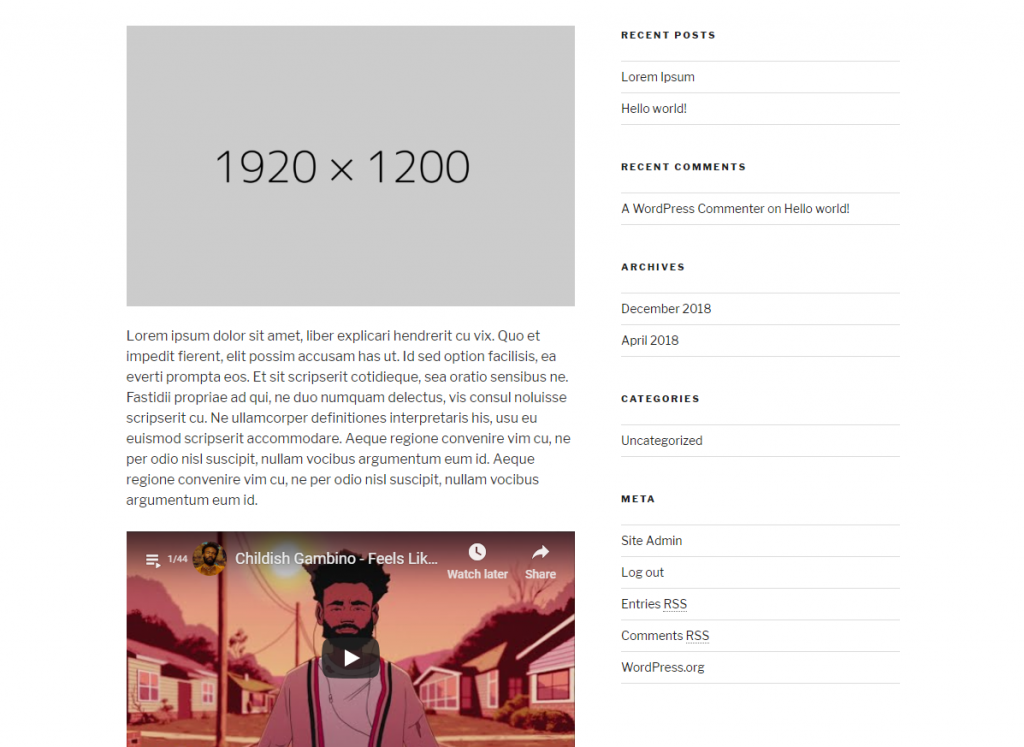
Hier sind meine Geschwindigkeitstestergebnisse von Pingdom, bevor ich das WP Rocket-Plugin installiert und eingerichtet habe:
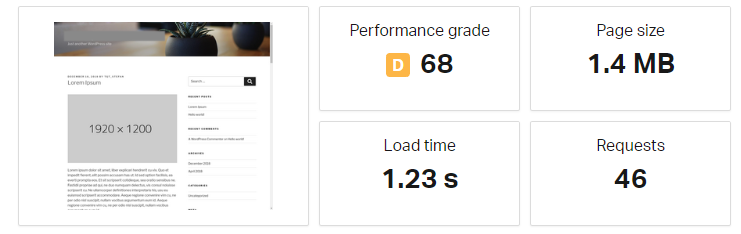
Und hier ist, was ich mit WP Rocket auf meiner Website bekommen habe:
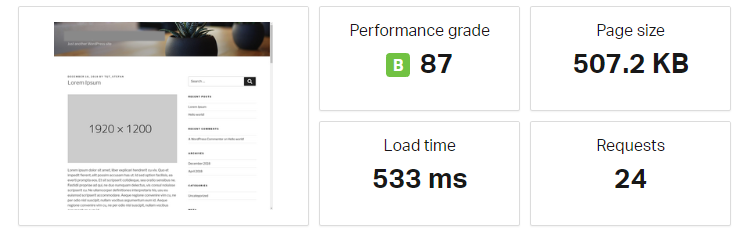
Überhaupt nicht zu schäbig. Durch einfaches Aktivieren einiger grundlegender Optionen im WP Rocket-Einstellungsfenster habe ich eine enorme Verbesserung der Ladezeit meiner Seite um 57 %, eine Reduzierung der Seitengröße um 64 % und fast 50 % weniger Anfragen an meinen Server erhalten. Und es dauerte weniger als zehn Minuten.
Ein detaillierter Blick auf die Funktionen von WP Rocket
Sobald Sie WP Rocket installiert und aktiviert haben, werden Sie vom Dashboard begrüßt. Hier können Sie Ihre grundlegenden Kontoinformationen sehen, z. B. welche Lizenz Sie erworben haben und wann sie abläuft. Sie können auch entscheiden, ob Sie am WP Rocket Beta-Testprogramm teilnehmen möchten, sowie einige schnelle Aktionen ausführen, wie z. B. Ihren Cache leeren und das Vorladen des Caches starten. Ehrlich gesagt gibt es hier nicht viel zu sehen, außer dem schönen und äußerst benutzerfreundlichen Design der Einstellungen von WP Rocket.
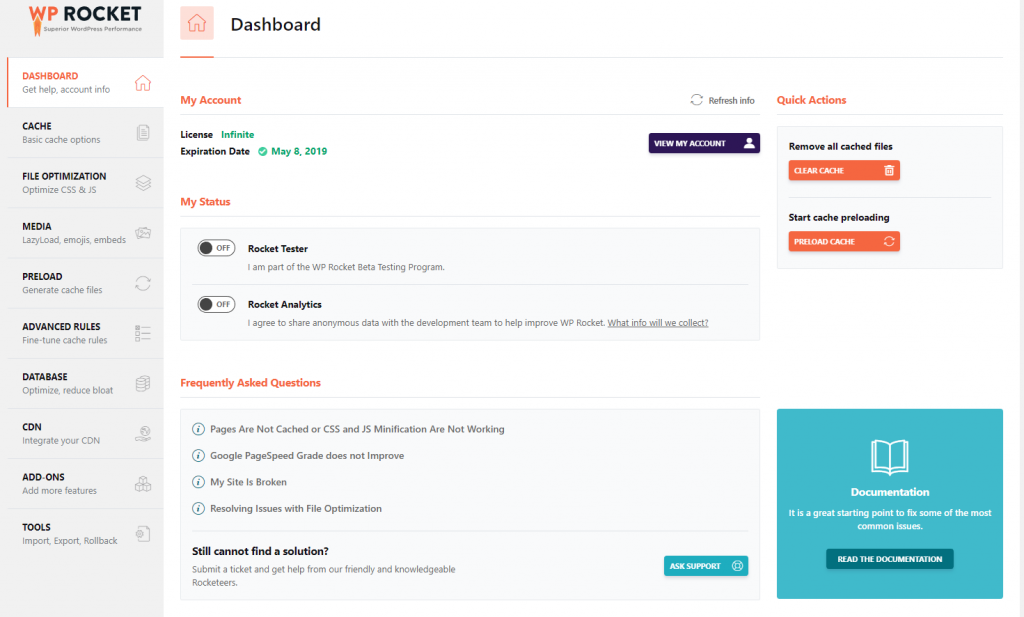
Wenn Sie auf den Cache -Tab klicken, wird es interessant. Hier können Sie die Caching-Optionen Ihrer Website für mobile Geräte, angemeldete WordPress-Benutzer und SSL-verschlüsselte Verbindungen steuern. Sie können auch Ihre Cache-Lebensdauer festlegen, um sicherzustellen, dass Ihr Cache nach einer bestimmten Zeit automatisch gelöscht wird.

Auf der Registerkarte Dateioptimierung können Sie auswählen, ob Sie Ihre HTML-, CSS- und JavaScript-Dateien verkleinern und kombinieren möchten. Und wenn Sie CSS- oder JS-Dateien haben, die Sie intakt halten möchten, können Sie einfach die URLs dieser Dateien in die dafür vorgesehenen Felder einfügen, um sie von jeglicher Verkleinerung auszuschließen.
Neben der Minimierung Ihrer Dateien können Sie auch die Bereitstellung Ihrer Stylesheets optimieren, indem Sie Ihre Seiten ohne CSS-Dateien laden und Ihre JavaScript-Dateien verzögert laden lassen ( Anmerkung : Google bewertet diese beiden Dinge positiv, wenn es um die Geschwindigkeit Ihrer Seite geht , *Zwinker zwinker*).
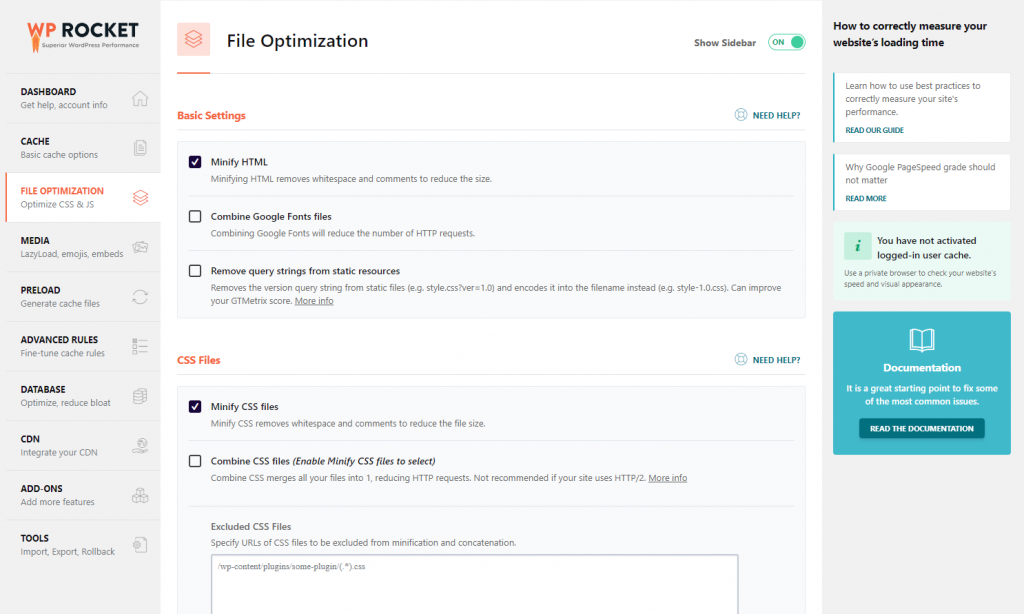
Auf der Registerkarte Medien können Sie Lazy Loading für Ihre Website aktivieren. Diese Option stellt sicher, dass Bilder, Videos und alle eingebetteten Medien nur bei Bedarf geladen werden, dh wenn sie sichtbar werden. Dies kann die Anzahl der Anfragen an Ihren Server erheblich reduzieren und die anfängliche Ladezeit Ihrer Seite verbessern.
Aber Lazy Loading ist nicht alles, was der Medien-Tab zu bieten hat. Sie haben auch die Möglichkeit, WordPress-Emojis zu deaktivieren (stattdessen die Standard-Emojis der Browser Ihrer Besucher anzuzeigen) und WordPress-Einbettungen zu deaktivieren, die verhindern, dass andere Inhalte von Ihrer Website einbetten (damit Sie keine unerwünschten Serveranfragen von anderen Websites erhalten). ) und hindert Sie (oder Ihre Website-Editoren) daran, Inhalte von anderen Websites einzubetten, die nicht auf der weißen Liste stehen.

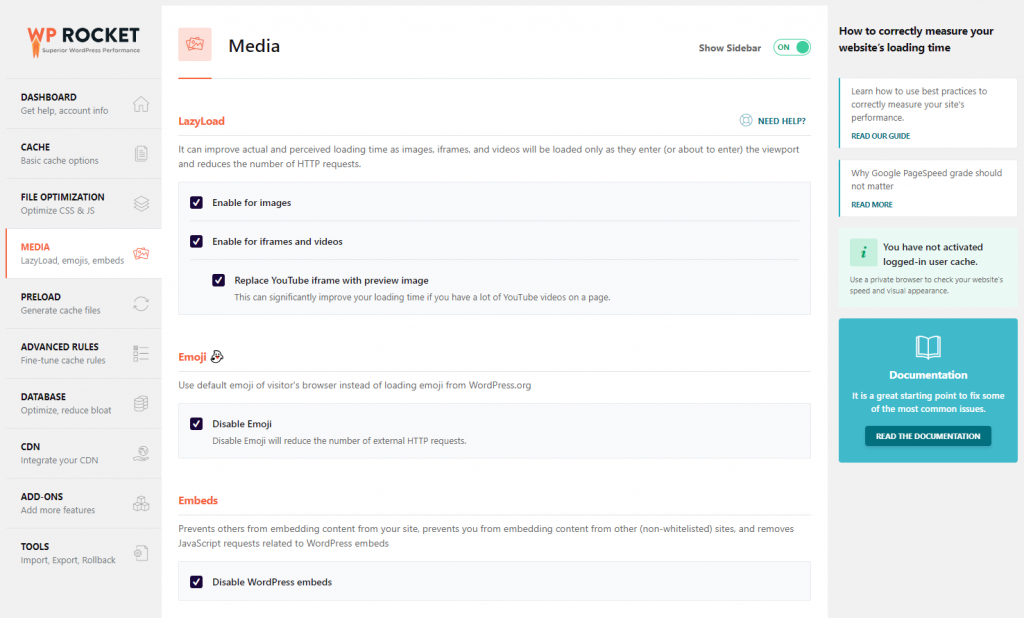
Auf der Registerkarte Vorladen können Sie das Vorladen von Cache-Dateien aktivieren. Das bedeutet, dass Ihre Cache-Dateien vorab geladen werden, sobald Ihre Cache-Lebensdauer abgelaufen ist oder wenn Sie sich entscheiden, Ihren Cache manuell zu löschen. Sie können das Sitemap-basierte Vorabladen (kompatibel mit Sitemaps, die vom Yoast SEO-Plug-in generiert werden) und das Bot-basierte Vorabladen aktivieren. Der Hauptunterschied zwischen den beiden besteht darin, dass die Bot-basierte Option den Cache für alle neu erstellten oder aktualisierten Posts oder Seiten sofort vorlädt, während dies beim Vorladen der Sitemap nicht der Fall ist. Die meisten Websites kommen ohne den Preload-Bot aus, der nur für die Verwendung auf leistungsstarken Servern empfohlen wird.
Wenn Sie auf Ihrer Website Ressourcen von Drittanbietern verwenden (z. B. Google Fonts), können Sie Ihrer Website einen kleinen Schub verleihen, indem Sie den Domainnamen, von dem diese Ressourcen stammen, in das dafür vorgesehene Feld auf der Registerkarte „Preload“ eingeben.
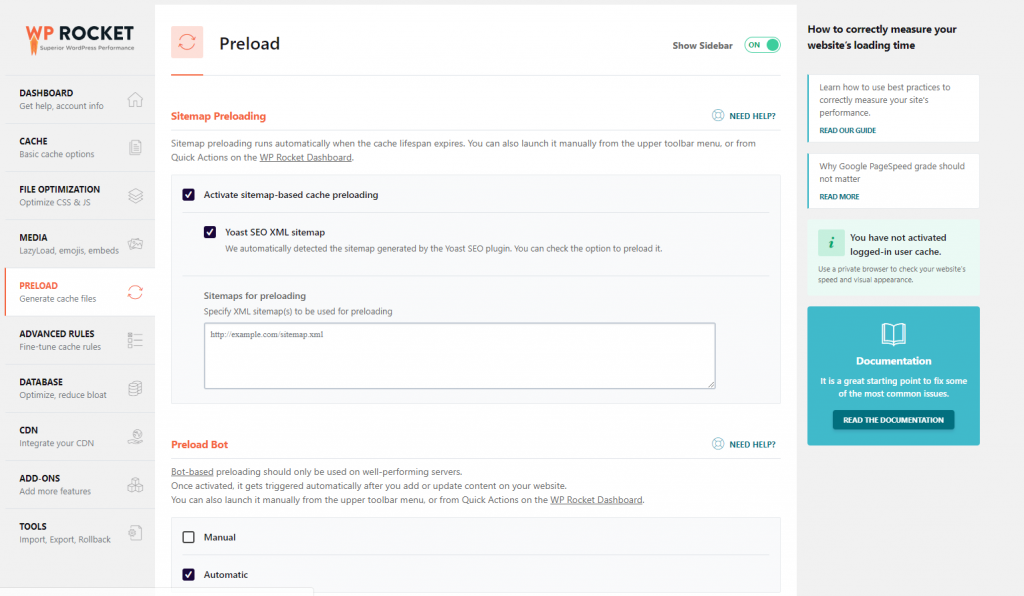
Auf der Registerkarte Erweiterte Regeln können Sie, wie der Name schon sagt, Ihre Caching-Einstellungen feinabstimmen, indem Sie auswählen, welche URLs, Cookies und Benutzeragenten niemals zwischengespeichert werden sollen, sowie welche Abfragezeichenfolgen Sie zwischenspeichern und welche URLs aus Ihrem Cache gelöscht werden sollen wenn ein Beitrag oder eine Seite auf Ihrer Website aktualisiert wird.
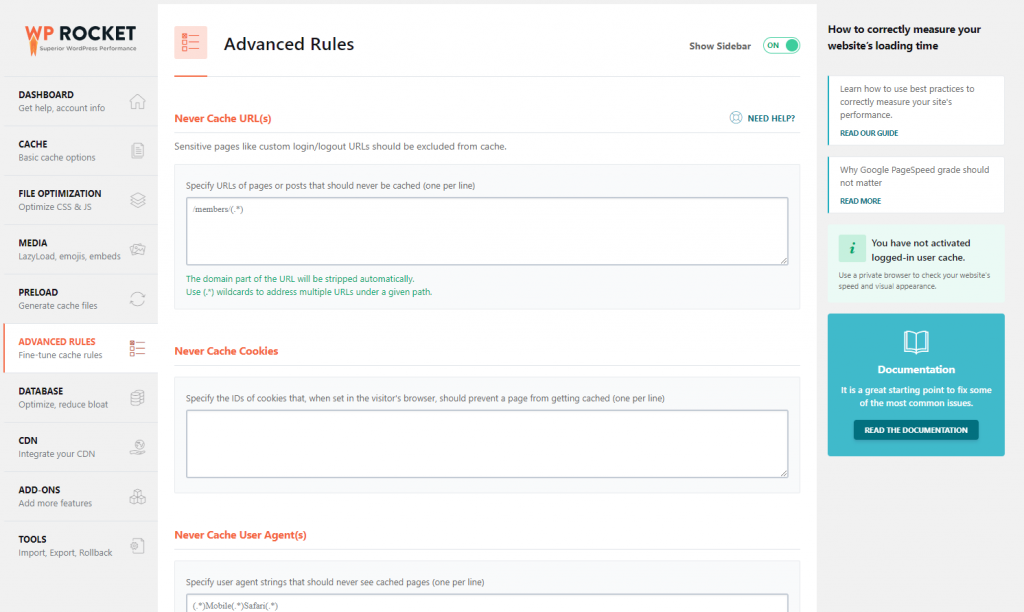
Sie können die Optionen auf der Registerkarte Datenbank verwenden, um Ihre WordPress-Datenbank zu optimieren. Sie können den Inhalt auswählen, den Sie dauerhaft aus Ihrer Datenbank löschen möchten (z. B. Überarbeitungen und automatische Entwürfe von Beiträgen und Seiten, Spam-Kommentare, Transienten usw.) und können auch eine tägliche automatische Bereinigung Ihrer Datenbank festlegen. monatlich oder wöchentlich.
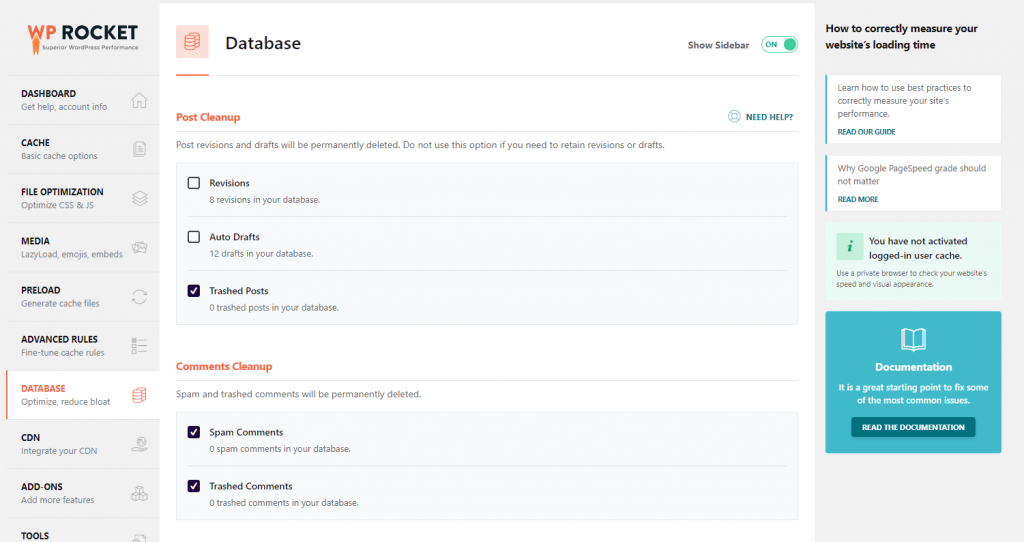
Wenn Sie Amazon CloudFront, MaxCDN oder ein anderes Content Delivery Network verwenden, um die Geschwindigkeit Ihrer Website zu optimieren, können Sie auf der Registerkarte „ CDN “ Ihr CDN Ihrer Wahl einfach und nahtlos in WP Rocket integrieren.
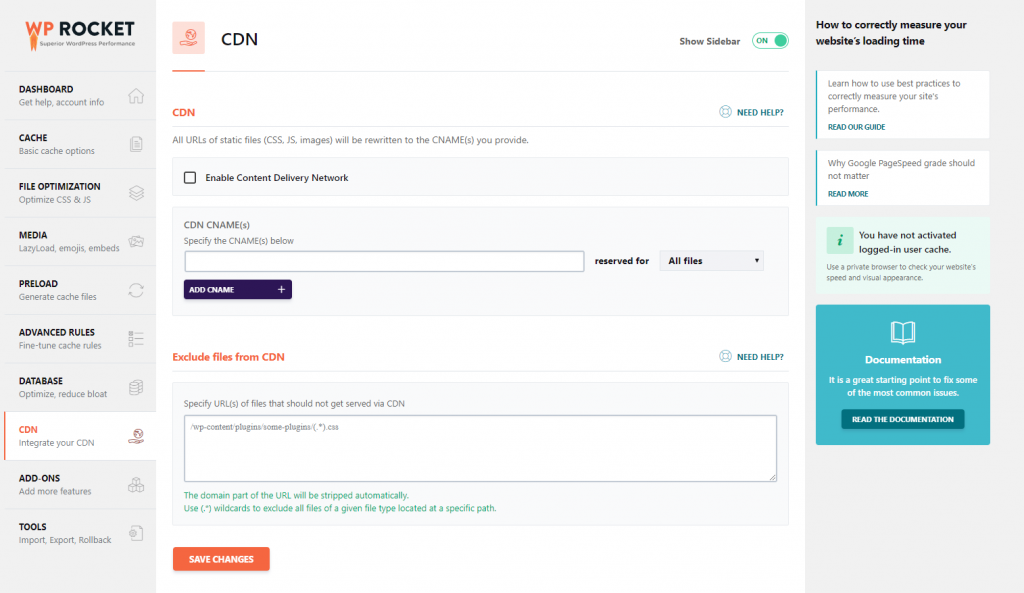
Die Registerkarte Add-ons macht es noch einfacher, kompatible Dienste wie Cloudflare und Varnish mit WP Rocket zu integrieren.
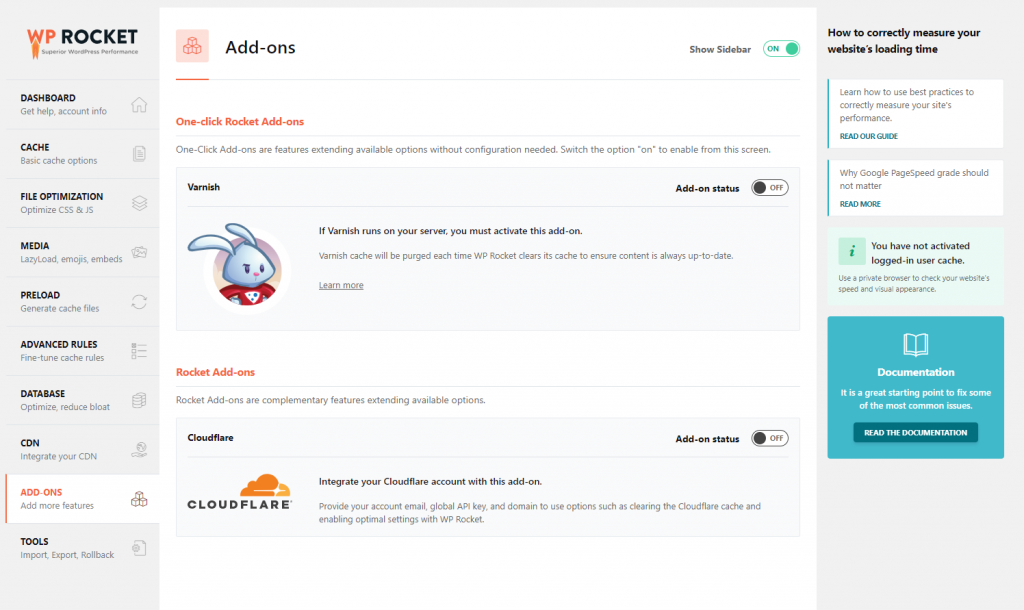
Und nicht zuletzt die Registerkarte Tools , mit der Sie Ihre WP Rocket-Einstellungen mit einem Klick auf eine Schaltfläche importieren und exportieren können. Äußerst nützlich, wenn Sie mehrere Websites haben, auf denen Sie dasselbe WP Rocket-Setup verwenden möchten.
WP Rocket-Preispakete
Abhängig von Ihren Anforderungen können Sie bei WP Rocket aus drei Lizenztypen wählen:
- Die Einzellizenz kostet 39 $ und bietet Ihnen 1 Jahr Support und Updates für 1 Website
- Die Plus-Lizenz kostet 99 US-Dollar und beinhaltet 1 Jahr Support und Updates für bis zu 3 Websites
- Die Infinite-Lizenz für 199 US-Dollar bietet Ihnen 1 Jahr Support und Updates für eine unbegrenzte Anzahl von Websites
Das wegnehmen
Es gibt eine Menge Caching-Plugins, aus denen Sie wählen können, einige kostenlos, andere nicht. Und ehrlich gesagt werden sie alle einen soliden Job machen, um Ihre Website zu beschleunigen. Der einzige Haken ist, dass die kostenlosen in der Regel schwieriger einzurichten sind und oft umfangreiches technisches Wissen erfordern, um sie perfekt abzustimmen.
WP Rocket hingegen bietet eine Benutzeroberfläche, die nicht nur schön, sondern auch durch und durch unkompliziert und intuitiv ist. Das Team hinter dem Plugin hat auch eine großartige Wissensdatenbank auf seiner Website, und wenn Sie jemals mit irgendetwas nicht weiterkommen, ist sein Support-Team nur ein paar Klicks entfernt.
Wenn Sie also nach einer meisterhaft gemachten Caching-Lösung suchen, die einfach zu bedienen, schön anzusehen ist und Ihre Website garantiert beschleunigt, ist WP Rocket definitiv Ihr Geld wert.
Immer noch nicht überzeugt? Besuchen Sie die WP Rocket-Website, um zu sehen, wie sie im Vergleich zu einigen der anderen beliebtesten Caching-Plugins da draußen abschneidet. Wenn Sie irgendwelche Gedanken zu unserer WP Rocket-Überprüfung haben, teilen Sie uns dies bitte in den Kommentaren unten mit. Wir sind offen für Fehler, und wenn Sie andere Caching-Plugins haben, die Sie von uns überprüfen lassen möchten, lassen Sie es uns bitte wissen.
